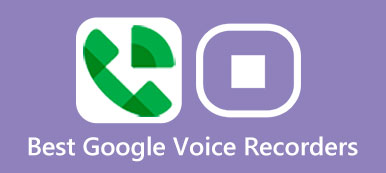Viber를 사용하면 다른 Viber 사용자에게 무료로 전화를 걸고 메시지를 보낼 수 있습니다. 30개 이상의 언어가 지원되는 Viber는 전 세계 사람들에게 좋은 선택입니다. 그러나 내장된 Viber 녹음 기능은 없습니다. 따라서 비즈니스 회의, 기억에 남는 순간 또는 기타 중요한 통화를 기록하고 싶다면 Viber 통화 녹음기를 선택하여 문제를 해결해야 합니다. 이 문서에서는 자세한 단계를 제공합니다. Viber 음성 통화를 녹음하는 방법 컴퓨터와 휴대폰에서. 여기에서 최고의 Viber 통화 녹음기 도구와 솔루션을 찾으려면 함께 읽어보세요.

- 1부. 컴퓨터에서 Viber 통화를 녹음하는 방법
- 2부. iPhone에서 Viber 통화를 녹음하는 방법
- 3부. Android에서 Viber 통화를 녹음하는 방법
- 4부. Viber 통화 녹음 방법에 대한 FAQ
1부. 컴퓨터에서 Viber 통화를 녹음하는 방법
데스크톱에서 Viber 통화를 녹음하고 싶을 때 놓치지 마세요 Apeaksoft 스크린 레코더. 사용자가 화면상의 모든 활동을 오디오와 함께 녹음할 수 있는 초보자 친화적인 스크린 레코더입니다. 또한 관리할 수 있는 많은 편집 도구와 설정이 있습니다.
- 비디오 레코더, 오디오 레코더 및 게임 레코더가 될 수 있습니다.
- Windows/Mac에서 지연 없이 모든 비디오나 오디오를 녹화할 수 있습니다.
- 만족스러운 비디오나 오디오를 고품질로 녹화할 수 있습니다.
- 녹화하기 전에 화면 크기, 비디오/오디오/스크린샷 설정 및 기타 기본 설정을 사용자 정의할 수 있습니다.
1단계 Windows 또는 Mac에서 Apeaksoft Screen Recorder를 다운로드하고 실행하세요. 다음을 클릭하세요. 녹음기 기본 인터페이스의 버튼입니다.
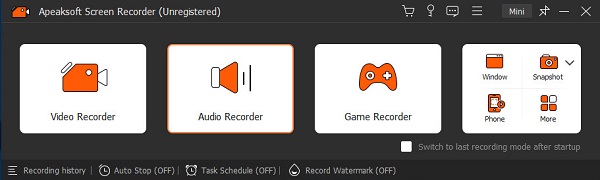
2단계 새 창에서 오디오 설정을 할 수 있습니다. 켜기를 선택할 수 있습니다. 시스템 사운드 and 마이크로폰 드롭다운 메뉴를 사용하여 녹음 설정을 원하는 대로 사용자 정의할 수 있습니다. 그런 다음 컴퓨터에서 Viber를 실행하고 REC Windows 또는 Mac에서 Viber 통화를 녹음하려면 버튼을 누르세요.
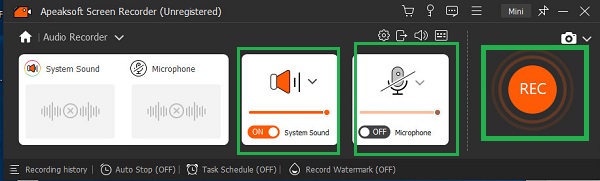
2부. iPhone에서 Viber 통화를 녹음하는 방법
1. 화면 녹화 기능 내장
iPhone, iPad 및 iPod Touch 사용자의 경우 다음을 사용할 수 있습니다. iOS 화면 녹화 타사 응용 프로그램 없이도 기능을 사용할 수 있습니다. 즉, 이 내장된 Apple 녹음 기능은 iPhone용 Viber 통화 녹음기 앱이 될 수 있습니다. iOS 기기를 iOS 11 이상 버전으로 업데이트했는지 확인하세요.
1단계 엽니다 설정 iPhone, iPad 또는 iPod Touch에서. 찾다 제어 센터을 클릭하고 컨트롤 맞춤설정으로 이동하세요. 녹색을 선택하세요 + 전에 버튼을 누르세요 스크린 녹화. 이후 제어센터에서 화면 녹화 기능을 볼 수 있습니다.
2단계 iOS 화면을 위로 스와이프하여 스크린 기록 단추. 탭하고 3번부터 카운트다운한 후 iPhone에서 Viber 통화 녹음을 시작하세요. 버튼이 빨간색으로 바뀌면 녹음 프로세스가 시작된다는 의미입니다. 따라서 Viber 앱을 열고 카운트다운 후에 전화를 걸 수 있습니다. Viber 통화 녹음 프로세스를 종료하려면 빨간색 상태 버튼을 클릭하여 즉시 중지할 수 있습니다. 실수로 iPhone에서 Viber 메시지를 삭제했다고 가정해 보겠습니다. 삭제 된 Viber 메시지 복구 여기를 클릭해 문의해주세요.
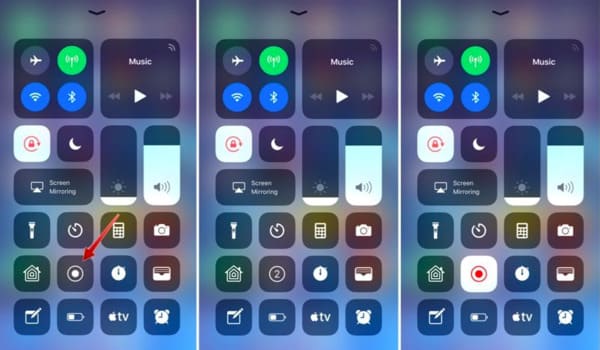
이 방법을 사용하여 iPhone에서도 Viber 화상 통화를 녹음할 수 있습니다. 또한 iOS 11 이상의 화면 녹화 기능을 사용하여 다음을 수행할 수 있습니다. iPhone 화면 활동 기록 쉽게 탈옥하지 않고.
2. 에어쇼우
Airshou는 Viber 통화를 오디오와 함께 녹음할 수 있는 인기 있는 화면 녹화 앱입니다. 하지만 앱스토어에서는 다운로드가 불가능합니다. 라는 이름의 웹사이트로 이동해야 합니다. iemulators.com iPhone에 설치합니다.
1단계 iPhone에서 Safari를 열고 검색창에 iemulators.com을 입력하세요. 수도꼭지 앱 페이지 상단에 있습니다. 그런 다음 AirShou 앱을 찾아 선택하여 iPhone에 다운로드할 수 있습니다.
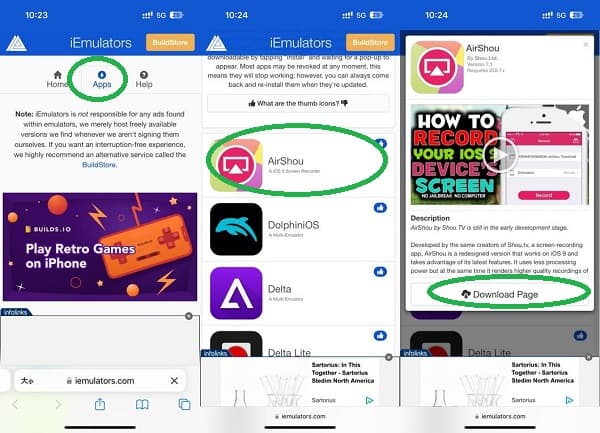
2단계 We Buy Orders 신청서를 클릭하세요. 설정 >일반 >VPN 및 장치 관리, 탭 믿어 iPhone에서 이 앱을 신뢰하려면
3단계 다음을 눌러 Viber 통화 녹음을 시작할 수 있습니다. 기록 AirShou의 버튼을 클릭하세요.
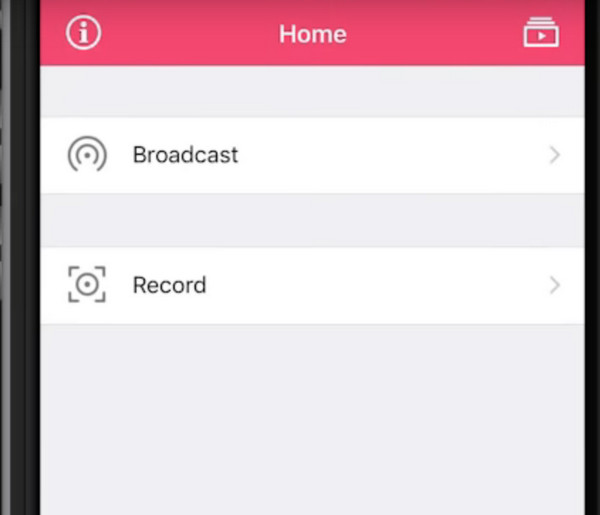
3. 스크린 레코더: 녹화 시작
Go Record는 Face Cam과 편집 기능을 갖춘 올인원 스크린 레코더입니다. 설치된 앱의 오디오로 iPhone 화면을 녹음할 수 있습니다. 따라서 이 기능을 활용하여 iPhone에서 Viber 통화를 녹음할 수 있습니다.
1단계 App Store에서 Screen Recorder: Go Record를 검색하여 직접 설치할 수 있습니다.
2단계 We Buy Orders 신청서를 클릭하세요. 설정 >제어 센터을 선택한 다음 스크린 녹화. 그런 다음, 귀하는 귀하의 스크린 녹화 버튼을 제어 센터.
3단계 iPhone 화면의 오른쪽 상단에서 아래로 스와이프하여 다음을 엽니다. 제어 센터. 그런 다음 녹음 버튼을 길게 누르고 선택할 수 있습니다. 기록 이동 목록에서. 방송 시작을 탭하세요. 녹음을 시작 당신의 Viber 전화.
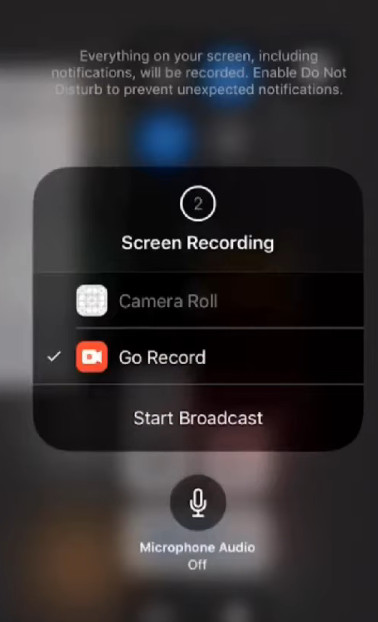
3부. Android에서 Viber 통화를 녹음하는 방법
1.AZ 스크린 레코더
AZ Screen Recorder를 사용하면 Android에서 Viber 통화를 쉽게 녹음할 수 있습니다. Viber 통화 녹음기 앱에서 얻을 수 있는 녹음 및 편집 필터는 많지 않습니다. 그러나 Android에서 Viber 음성 통화를 녹음하는 데는 충분합니다. 게다가 그럴 필요도 없다. 당신의 안드로이드 전화를 근절 또는 태블릿.
1단계 Google Play에서 AZ Screen Recorder를 검색하고 다운로드하세요. 설치 후 Android 애플리케이션용 Viber 통화 녹음기를 실행하세요. 그러면 4개의 버튼이 있는 도구 모음이 표시됩니다.
2단계 먼저 왼쪽에서 오른쪽으로 빨간색 옵션을 클릭하세요. Viber 친구에게 전화를 걸어 Android에서 Viber 음성 통화 녹음을 시작하세요. 프로세스를 완료하려면 알림을 아래로 내리고 다음을 선택하세요. 중지 버튼을 눌러 Viber 통화 녹음을 종료하세요. 나중에 다음을 선택하세요. 수출 Viber 통화 녹음 파일을 저장하는 옵션.
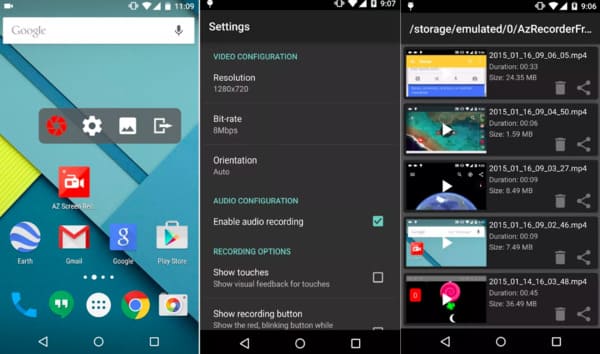
비디오를 자르거나 다른 효과를 적용하려면 Viber 통화 녹음기 apk의 추가 기능에 대한 비용을 지불해야 합니다. 물론 녹음된 Viber 통화를 직접 저장할 수도 있습니다.
2. 통화 녹음기 - Cube ACR
Google Play에서 Cube ACR을 설치할 수 있습니다. 이 앱은 대부분의 Android 기기 버전에서 Viber 통화 녹음을 지원합니다.
1단계 성공적으로 설치한 후에는 권한을 부여해야 합니다. 수도꼭지 허용 계속하려면 세 번. 다른 앱 위에 그리기를 허용하려면 버튼을 켜세요.
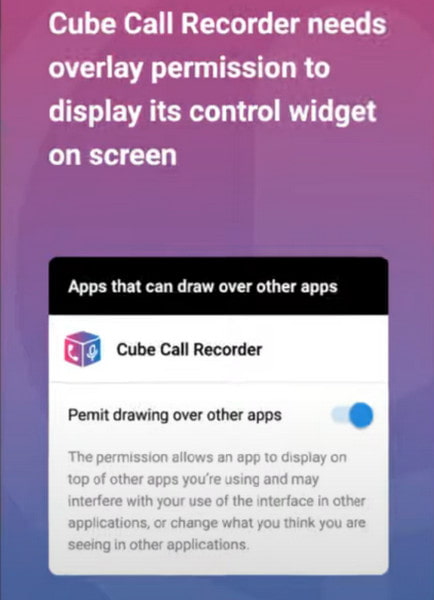
2단계Cube ACR 앱 커넥터를 활성화합니다.
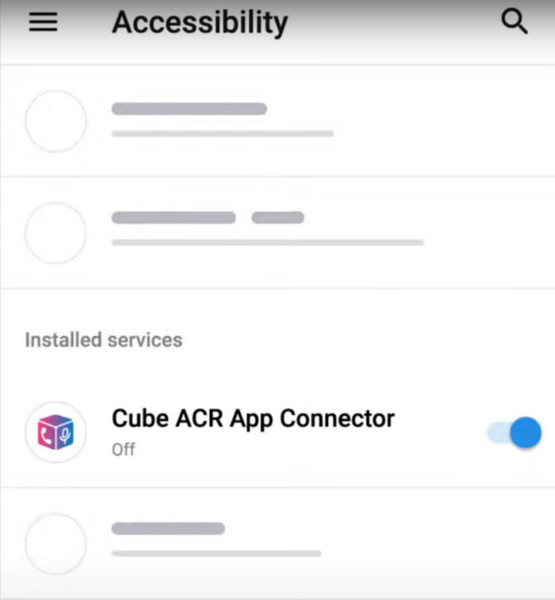
3단계Cube의 전원 최적화를 비활성화합니다. 탭해야 합니다. 허용 앱이 항상 백그라운드에서 실행되도록 합니다. 그런 다음 Cube ACR을 통해 Viber 통화 녹음을 즐길 수 있습니다.
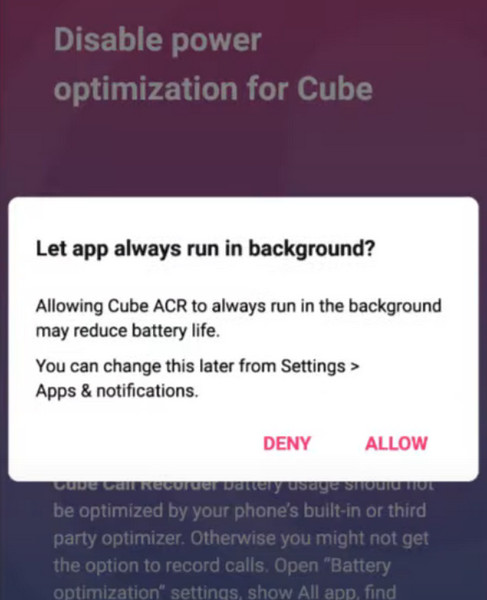
3. 추천 (스크린 레코더)
추천 Viber 통화 녹음을 시작할 수 있는 직관적인 인터페이스가 있습니다. Play 스토어에서 설치할 수 있습니다. Rec.를 사용하면 최대 1시간의 오디오가 포함된 긴 화면 녹화를 할 수 있습니다.
1단계녹화를 설치하세요. Android 휴대폰에서 무료로. 당신은 켜야합니다 오디오 앱의 홈 화면에서
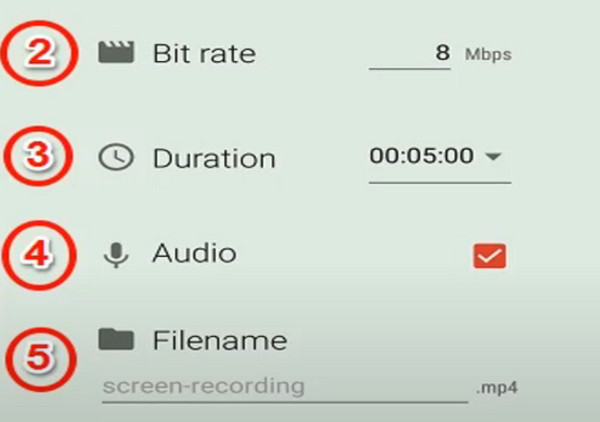
2단계설정 옵션을 클릭하세요. 당신은 화면 끄기 전화기 화면을 꺼서 녹음을 중지할 수 있는 옵션입니다.
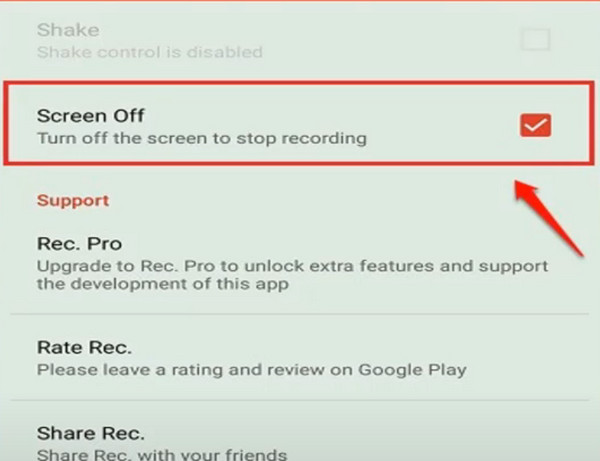
3단계이제 홈 화면으로 돌아가서 기록 버튼을 눌러 Viber 통화 녹음을 시작하세요.
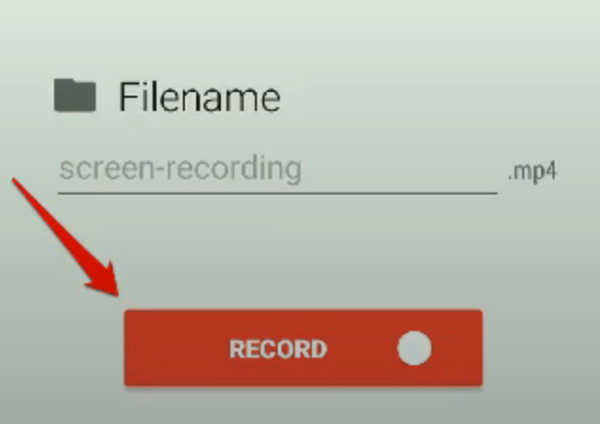
3 부분. Viber 통화 녹음 방법에 대한 FAQ
아무도 모르게 통화를 녹음할 수 있나요?
지역마다, 기기마다 다릅니다. 대부분의 경우 귀하가 통화에 관련된 당사자 중 하나라면 상대방에게 알리지 않고 내용을 녹음할 수 있는 법적 자유가 있습니다. 드물게 통화 녹음을 시도하면 세션이 시작되기 전에 세션이 녹음되고 있음을 세션에 관련된 모든 사람에게 알립니다. 녹화를 시작하기 전에 특정 요구 사항을 확인할 수 있습니다.
iPhone에서 전화 통화를 녹음할 수 있습니까?
확신하는. iPhone에서 전화 통화를 녹음하려면 iPhone과 함께 제공되는 녹음 소프트웨어 중 하나인 음성 메모를 사용해 보십시오. 이 프로그램은 전화 통화를 녹음할 수 있을 뿐만 아니라 다른 내용도 녹음할 수 있습니다. 하지만 통화 중인 iPhone에서 직접 녹음할 수는 없습니다. 다른 장치를 사용해서만 녹음할 수 있습니다.
Viber 통화는 데이터를 사용합니까?
일반 통화와 달리 Viber로 통화하려면 인터넷 연결이 필요합니다. Wi-Fi에 직접 연결할 수 있지만 모바일 네트워크에 있는 경우 130분 Viber 통화는 XNUMXKB의 웹 트래픽을 사용합니다.
Viber의 단점은 무엇입니까?
Viber를 사용하려면 안정적인 네트워크에 연결되어 있어야 하며 Viber는 연락처를 잠그는 기능을 지원하지 않습니다. 즉, 모르는 사람이 전화하는 것을 막을 수 없으며 특정인이 Viber를 통해 연락하는 것도 막을 수 없습니다. Viber는 iPhone, Android, iOS 기기, BlackBerry 및 Windows Phone에서만 지원됩니다.
경찰이 Viber 메시지를 추적할 수 있습니까?
Viber 메시지 및 통화는 종단 간 암호화로 제한됩니다. 즉, 메시지 발신자와 통화 수신자를 제외하고는 아무도 채팅 내용에 액세스할 수 없습니다. Viber는 사용자의 개인 정보 보호에 중점을 둡니다.
결론
Windows/Mac/iPhone/Android에서 Viber 통화를 녹음하는 방법은 여기까지입니다. 다른 좋은 점이 있으면 언제든지 문의해 주세요. Viber 통화 녹음기. 실수로 Vider 사진을 잃어버린 경우 다음 방법을 배울 수 있습니다. Viber 사진 복구 여기. 이 기사가 언제 어디서나 Viber 통화를 녹음하는 데 도움이 되기를 바랍니다.